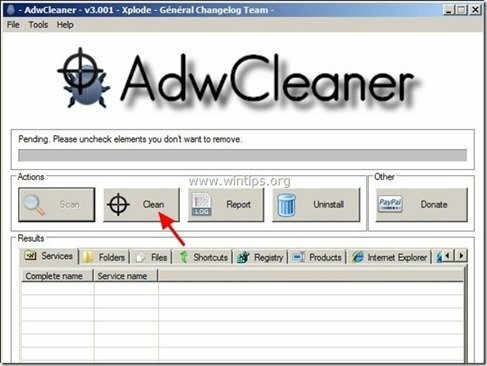"Flipora" (static.flipora.com/websearch.html), on selainkaappaaja, joka on niputettu muihin ilmaisiin ohjelmistojen asennusohjelmiin, ja kun se on asennettu tietokoneellesi, se muuttaa Internet-kotisivusi ja hakupalvelusi “static.flipora.com/websearch.html” ja ottaa käyttöön "Flipora App" -sovelluksen Facebook-tilillesi suorittaakseen selausuudelleenohjauksia ja näyttääkseen mainoksia tuntemattomilta toimittajilta.
"Flipora verkkohaku” voidaan asentaa yleisiin Internet-selaimiin (Internet Explorer, Chrome tai Firefox), jos käyttäjä ei kiinnitä huomiota ilmaisten ohjelmistojen asennukseen (yleensä).
Poistaa "Flipora” Homepare ja palauta selaimen hakuasetukset, noudata alla olevia ohjeita:
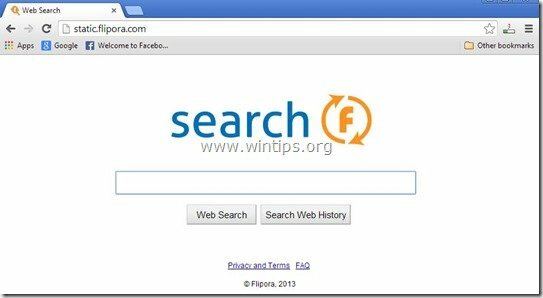
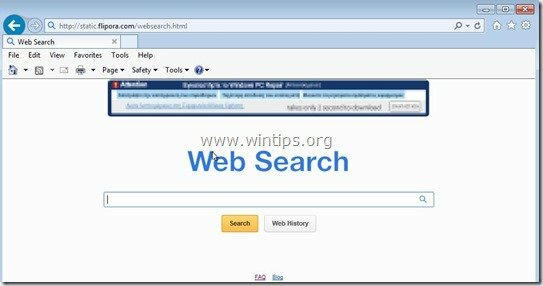
Kuinka poistaa "Static. Flipora.com” kaappaaja tietokoneeltasi:
Vaihe 1. Poista sovellusten asennus "Flipora” julkaisija ohjauspaneelista.
1. Voit tehdä tämän siirtymällä osoitteeseen:
- Windows 8/7/Vista: Käynnistä > Ohjauspaneeli.
- Windows XP: alkaa > asetukset > Ohjauspaneeli

2. Avaa kaksoisnapsauttamalla
- Lisää tai poista ohjelmia jos sinulla on Windows XP
- Ohjelmat ja ominaisuudet jos sinulla on Windows 8, 7 tai Vista.
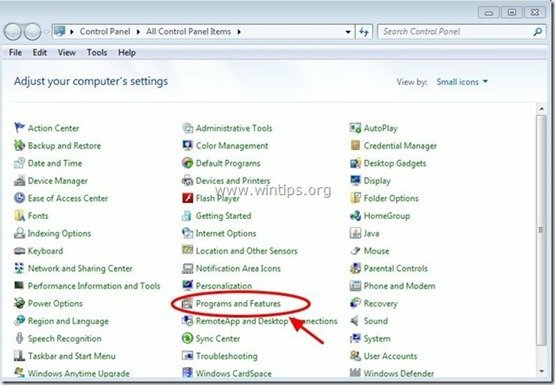
3. Etsi ohjelmaluettelosta ja Poista (poista) nämä sovellukset:
- Flipora – Tutustu verkkoon
- Löytötyökalut
- Hakuasetukset
- Poista myös muut tuntemattomat sovellukset.
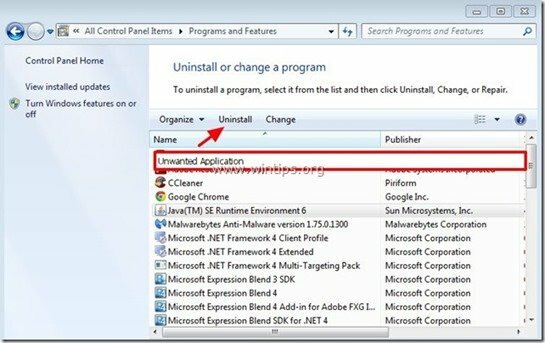
Vaihe 2 Poista manuaalisesti Flipora-kotisivu ja Flipora-hakuasetukset Internet-selaimestasi.
Internet Explorer, Google Chrome, Mozilla Firefox
Internet Explorer
Kuinka poistaa Fliporan kotisivu ja Flipora-hakuasetukset Internet Explorerista.
1. Napsauta Internet Explorerin päävalikosta: "Työkalut "  ja valitse "Internet-asetukset".
ja valitse "Internet-asetukset".
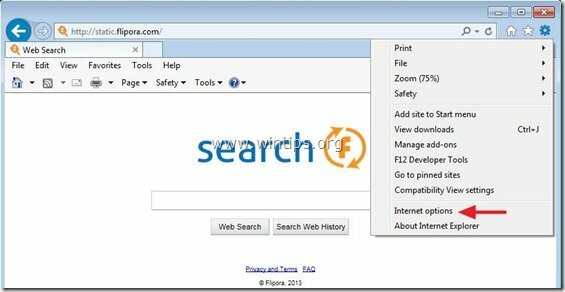
2. klo "Kenraali"-välilehti, poistaa ei-toivottu kotisivu (static.flipora.com) osoitteesta "Kotisivu”laatikko & tyyppi haluamasi kotisivu (esim. www.google.com)
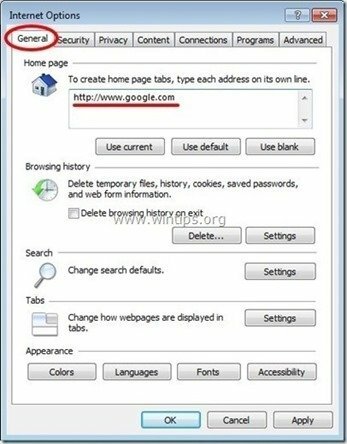
3. klo "Hae"-osio, paina "asetukset" sisään Hae -osio. *
Ilmoitus*: Jos haluat muokata hakuasetuksia Internet Explorerissa ollessasi Internet Explorerin pääikkunassa, paina "Gear”-kuvaketta  (oikeassa yläkulmassa) ja valitse "Hallitse liitännäisiä” .
(oikeassa yläkulmassa) ja valitse "Hallitse liitännäisiä” .
![muokkaa-haku-asetuksia-in-internet-e[2] muokkaa-haku-asetuksia-in-internet-e[2]](/f/8db76f91bdf0b1322993ff011880f6f0.jpg)
4. Päällä "Hakupalveluntarjoajat"valinnat, valitse ja"Oletusasetuksena"muu hakupalveluntarjoaja kuin ei-toivottu hakupalvelu"Flipora haku”.
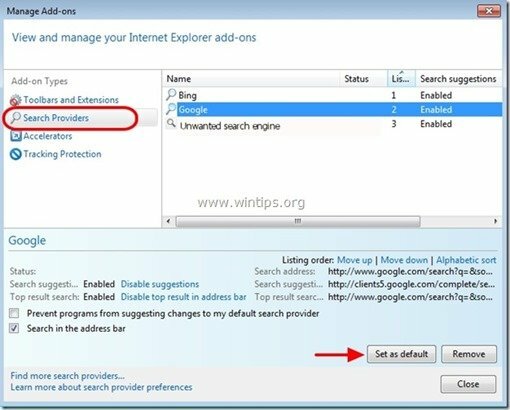
5. Valitse sitten ei-toivottu hakupalveluFlipora haku” ja napsauta Poista.
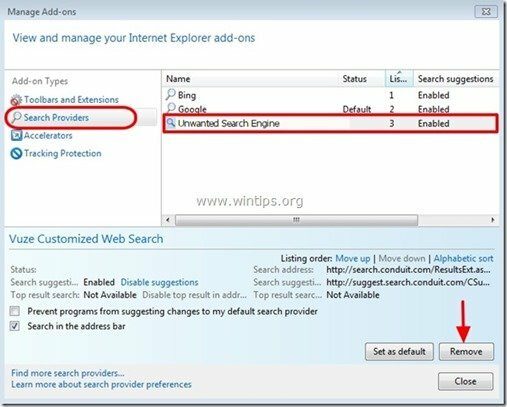
6. Valitse "Työkalurivit ja laajennukset" vasemmassa ruudussa ja valitse sitten mikä tahansa ei-toivottu työkalurivi tai laajennus, joka kuuluu "Flipora" täältä ja napsauta "Poista käytöstä"
- Flipora-työkalupalkki tai Flipora-sivupalkki
- Flipora Discovery Tools
- Flipora BHO
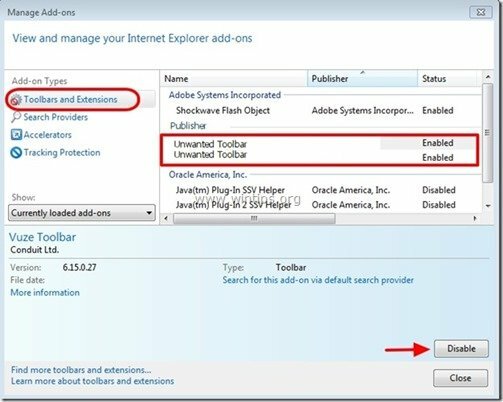
7. Sulje kaikki Internet Explorer -ikkunat ja jatka Vaihe 3.
Google Chrome
Kuinka poistaa Flipora-kotisivu ja Flipora-hakuasetukset Google Chromesta.
1. Avaa Google Chrome ja siirry Chrome-valikkoon  ja valitse "asetukset".
ja valitse "asetukset".
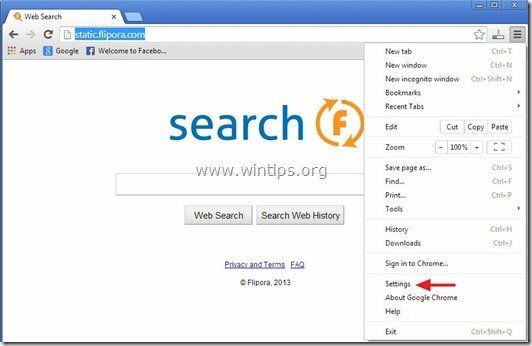
2. Päällä "Aloittaa"-osio, valitse "Aseta sivut“.
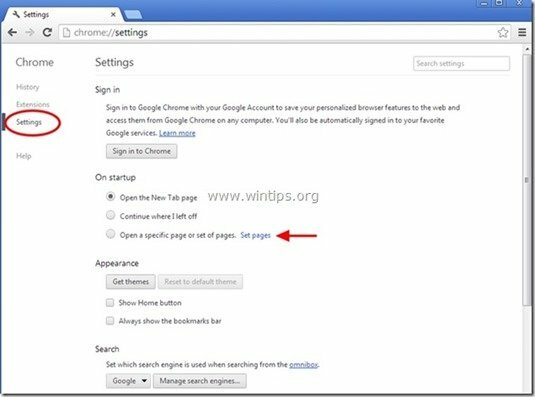
3.Poistaa ei-toivottu verkkosivu"static.flipora.com/websearch.html" aloitussivuilta painamalla "X" symboli oikealla.
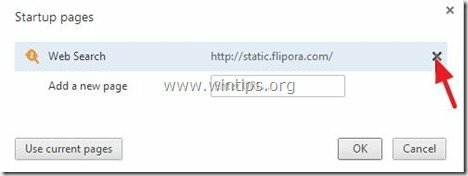
4.Aseta haluamasi aloitussivu (esim. http://www.google.com) ja paina "OK".
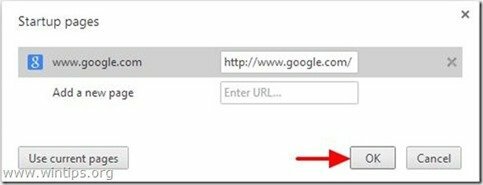
5. Alla "Ulkomuoto" -osiossa, valitse "Näytä Koti-painike" vaihtoehto ja valitse "Muuttaa”.
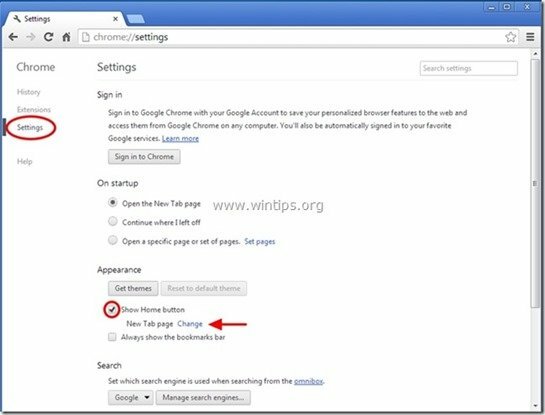
6.Poistaa ei-toivottu verkkosivu"static.flipora.com/websearch.html" merkintä osoitteesta "Avaa tämä sivu”laatikko.
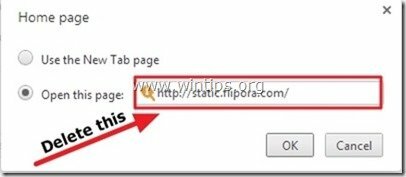
7.Tyyppi (jos pidät) haluamasi verkkosivu avataksesi, kun painat "Kotisivu”-painiketta (esim. www.google.com) tai jätä tämä kenttä tyhjäksi ja paina "OK”.
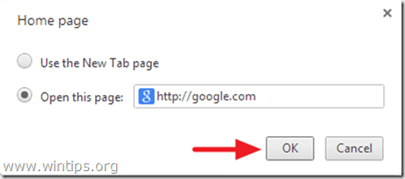
5. Mene "Hae"-osio ja valitse"Hallitse hakukoneita".
![Remove-conduit-search-chrome_thumb2_[1] Remove-conduit-search-chrome_thumb2_[1]](/f/4d967bb6cfb6ce19c81f3252c685e83e.jpg)
6.Valitse haluamasi oletushakukone (esim. Google-haku) ja paina "Laita oletusarvoksi".
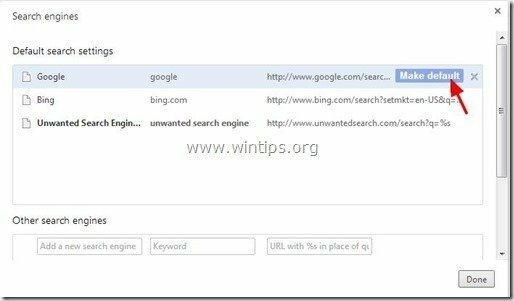
7. Valitse sitten ei-toivottu "Flipora” hakukone ja Poista se painamalla "X" symboli oikealla.
Valitse "Tehty" sulkea "Hakukoneet"ikkuna.
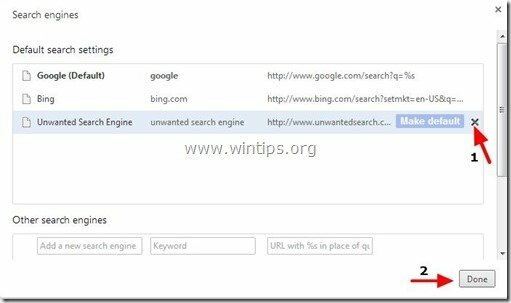
8. Valitse "Laajennukset" vasemmalla.
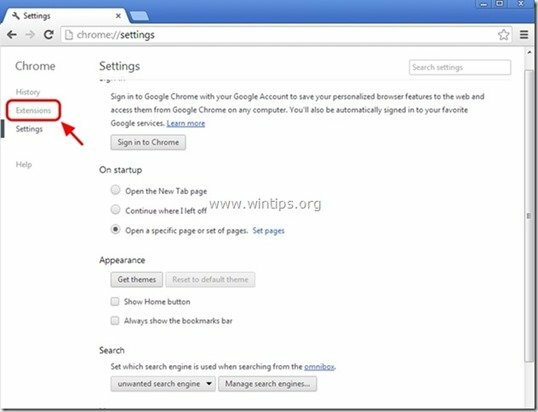
9. Poista ei-toivotut "Flipora" laajennus täältä painamalla "kierrätyskuvake" oikealle.
- Flipora Discovery Tools
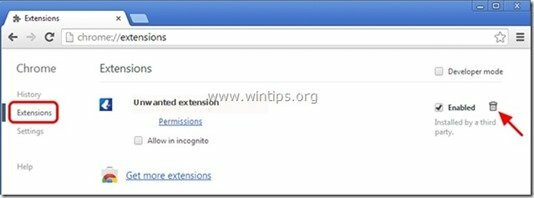
10. Sulje kaikki Google Chrome -ikkunat ja proceed kohtaan Vaihe 3.
Mozilla Firefox
Kuinka poistaa Fliporan kotisivu ja Flipora-hakuasetukset Mozilla Firefoxista.
1. Klikkaa "Firefox" valikkopainiketta Firefox-ikkunan vasemmassa yläkulmassa ja siirry kohtaan "Vaihtoehdot”.
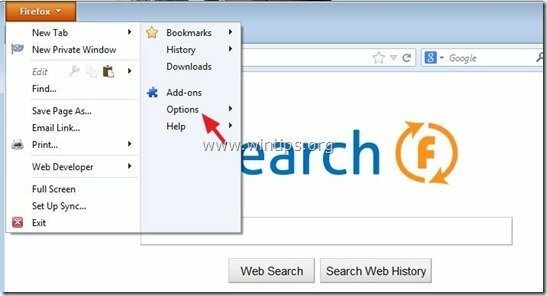
2. Sisään "Kenraali"-välilehti, poistaa ei-toivottu kotisivu: "static.flipora.com/websearch.html" sivu osoitteesta "Kotisivu” -ruutuun ja kirjoita haluamasi kotisivu (esim. http://www.google.com).
Lehdistö "OK”kun lopetat.
![firefox-general-options-homepage_thu[2] firefox-general-options-homepage_thu[2]](/f/509228ee6700c7af09d7cae61b187835.jpg)
3. Siirry Firefox-valikosta kohtaan "Työkalut” > “Hallitse liitännäisiä”.
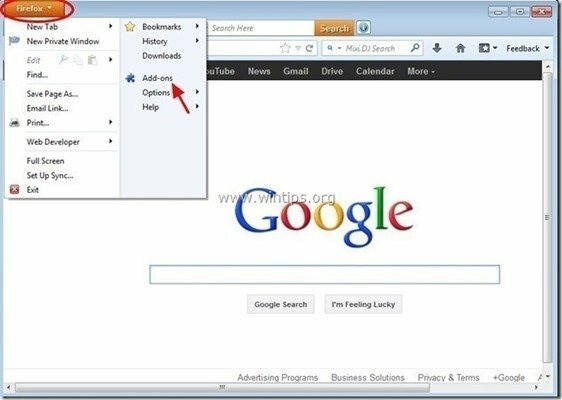
4. Valita "Laajennukset" vasemmalla ja poista sitten kaikki "Flipora"-laajennus, joka on olemassa, painamalla "Poista"-painiketta.
- Flipora Discovery Tools
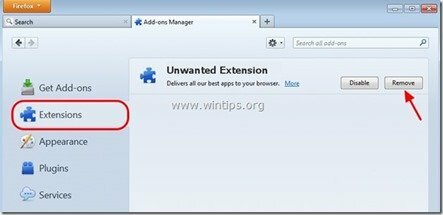
5. Sulje kaikki Firefox ikkunat ja jatka kohtaan seuraava askel.
Vaihe 3: Puhdista loput rekisterimerkinnät "AdwCleaner" -sovelluksella.
1. Lataa ja tallenna "AdwCleaner”-apuohjelma työpöydällesi.
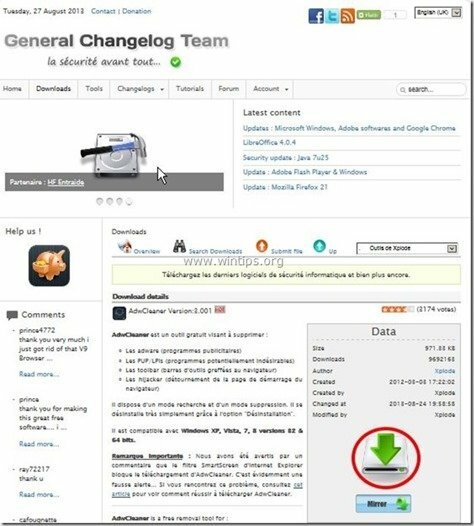
2. Sulje kaikki avoimet ohjelmat ja Tuplaklikkaus avata "AdwCleaner" työpöydältäsi.
3. Lehdistö "Skannata”.
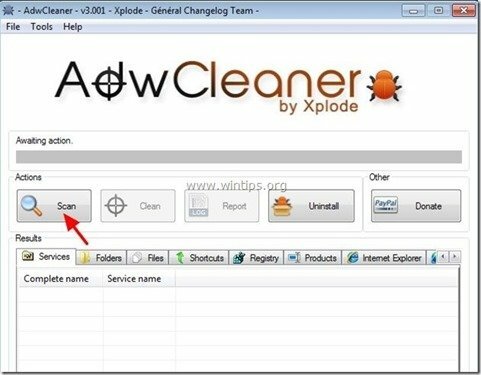
4. Kun skannaus on valmis, paina "Puhdas” poistaaksesi kaikki ei-toivotut haitalliset merkinnät.
4. Lehdistö "OK" osoitteessa "AdwCleaner – Tietoja” ja paina "OK”uudelleen käynnistääksesi tietokoneesi uudelleen.

5. Kun tietokoneesi käynnistyy uudelleen, kiinni "AdwCleaner" tiedot (readme) -ikkuna ja jatka seuraavaan vaiheeseen.
Vaihe 4. Poista Flipora App Facebook-tililtäsi
1. Kirjaudu sisään Facebook-tilillesi.
2. Klikkaa "Gear"-kuvaketta  oikeasta yläkulmasta ja valitse "asetukset”.
oikeasta yläkulmasta ja valitse "asetukset”.
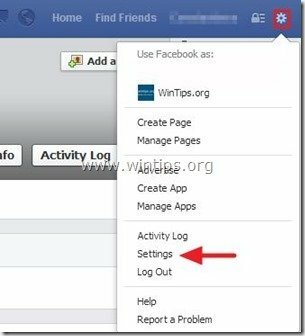
3. Klikkaus "Sovellukset" vasemmassa ruudussa.
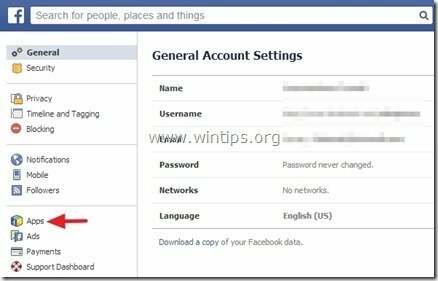
4. Paina "X”-painiketta ja poistaa "Flipora"sovellus sieltä. *
Ilmoitus*: Kun kysytään, tarkista "Poista kaikki Flipora-toimintasi Facebookissa" -vaihtoehto ja paina sitten "Poista”-painiketta.
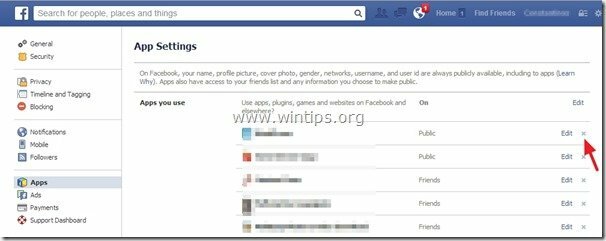
Vaihe 5. Puhdas tietokoneesi jäljellä haitallisia uhkauksia.
ladata ja Asentaa yksi luotettavimmista ILMAISISTA haittaohjelmien torjuntaohjelmista nykyään puhdistamaan tietokoneesi jäljellä olevilta haitallisilta uhilta. Jos haluat pysyä jatkuvasti suojassa haittaohjelmauhilta, olemassa olevilta ja tulevilta uhilta, suosittelemme Malwarebytes Anti-Malware PRO: n asentamista:
Malwarebytes™ suojaus
Poistaa vakoilu-, mainos- ja haittaohjelmat.
Aloita ilmainen lataus nyt!
1. Juosta "Malwarebytes Anti-Malware" ja anna ohjelman päivittää tarvittaessa uusimpaan versioon ja haitalliseen tietokantaan.
2. Kun "Malwarebytes Anti-Malware" -pääikkuna tulee näyttöön, valitse "Suorita pikaskannaus"vaihtoehto ja paina sitten"Skannata" -painiketta ja anna ohjelman tarkistaa järjestelmäsi uhkien varalta.
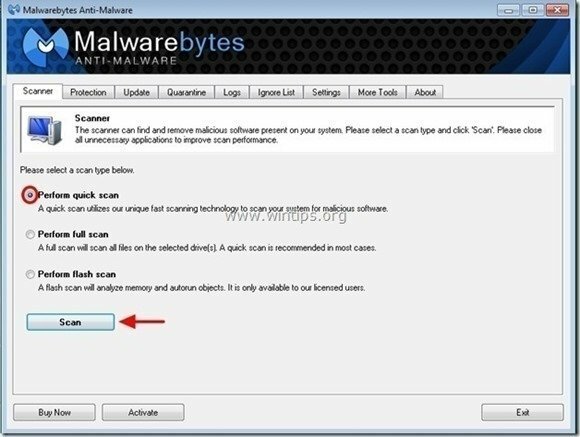
3. Kun skannaus on valmis, paina "OK" sulkeaksesi tietoviestin ja sitten Lehdistö the "Näytä tulokset" -painiketta näkymä ja Poista löydetyt haitalliset uhat.
![020b1u5u_thumb1_thumb_thumb1_thumb1_[2] 020b1u5u_thumb1_thumb_thumb1_thumb1_[2]](/f/a25e3a88efcdff16038c471488838e93.jpg)
4. "Näytä tulokset" -ikkunassa tarkistaa - käyttämällä hiiren vasenta painiketta - kaikki tartunnan saaneet esineet ja valitse sitten "Poista valitut" -vaihtoehto ja anna ohjelman poistaa valitut uhat.
![sjs1rbdr_thumb1_thumb_thumb1_thumb1_[2] sjs1rbdr_thumb1_thumb_thumb1_thumb1_[2]](/f/8a7b4fe795921306afe867dd4f4ea620.jpg)
5. Kun tartunnan saaneiden objektien poistoprosessi on valmis, "Käynnistä järjestelmä uudelleen poistaaksesi kaikki aktiiviset uhat oikein"
![edrodtk1_thumb1_thumb_thumb1_thumb1_[1] edrodtk1_thumb1_thumb_thumb1_thumb1_[1]](/f/eccbdb3355ccf10c74babc93781e5f3d.jpg)
6. Jatka kohtaan seuraava askel.
Neuvoja: Varmistaaksesi, että tietokoneesi on puhdas ja turvallinen, suorita Malwarebytes’ Anti-Malware täysi tarkistus Windowsissa "Vikasietotila".*
*Siirry Windowsin vikasietotilaan painamalla "F8” -näppäintä tietokoneen käynnistyessä ennen Windows-logon ilmestymistä. Kun "Windowsin lisäasetukset-valikko" ilmestyy näytölle, siirry näppäimistön nuolinäppäimillä kohtaan Turva tila vaihtoehto ja paina sitten "TULLA SISÄÄN“.
Vaihe 6. Puhdista ei-toivotut tiedostot ja merkinnät.
Käytä "CCleaner”-ohjelma ja jatka kohtaan puhdas järjestelmäsi väliaikaisesti Internet-tiedostoja ja virheelliset rekisterimerkinnät.*
*Jos et osaa asentaa ja käyttää "CCleaner", lue nämä ohjeet.